安装破解教程
1、在本站下载并解压,双击FXhome_PhotoKey_Pro_6.0.0024_Installer.exe允许,如图所示,稍等一会儿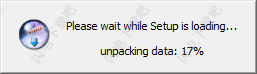

2、如图所示,软件安装向导,点击next
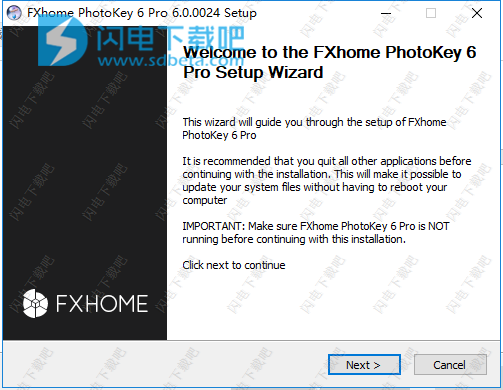
3、许可协议,点击i agree
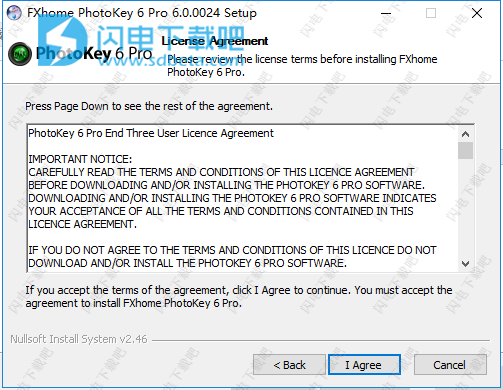
4、选择安装功能组件,点击next
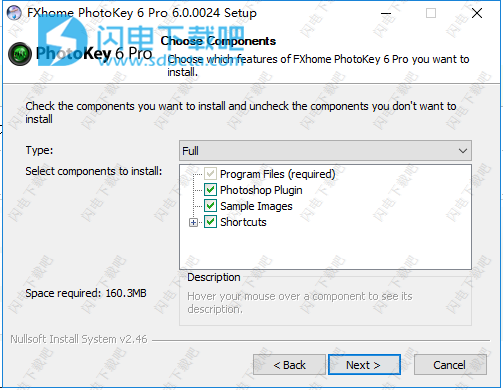
5、点击浏览选择软件安装路径,点击next
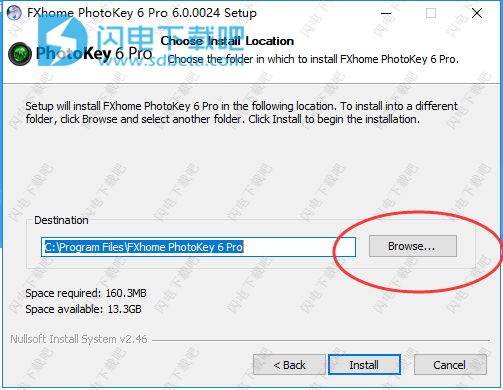
6、安装中,大家稍等一会儿
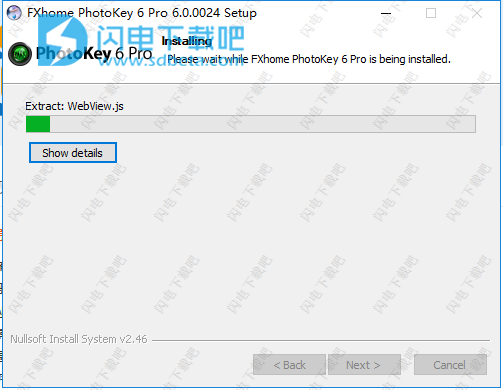
7、安装完成,点击finish退出向导
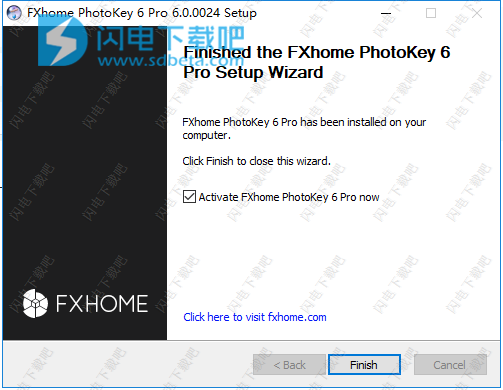
8、如图所示,点击next
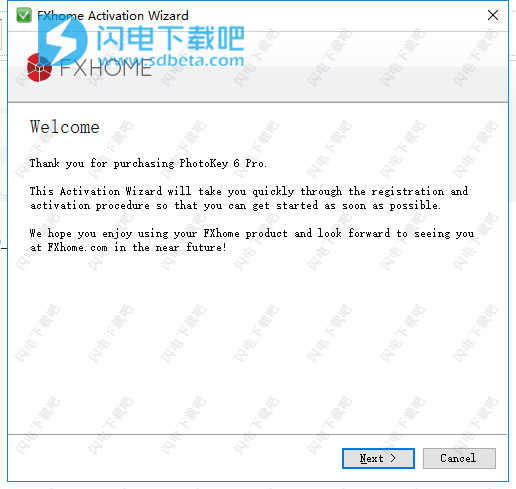
9、勾选i agree,点击next
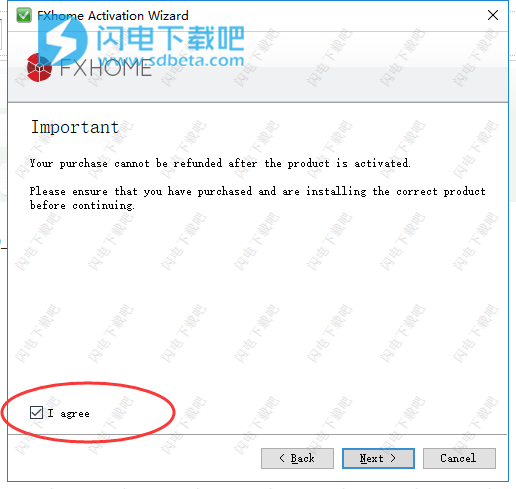
10、如图所示,激活方式,我们勾选第三项,选择下载的程序密钥文件,我已经从FXhome的帐户下载了密钥文件,点击next
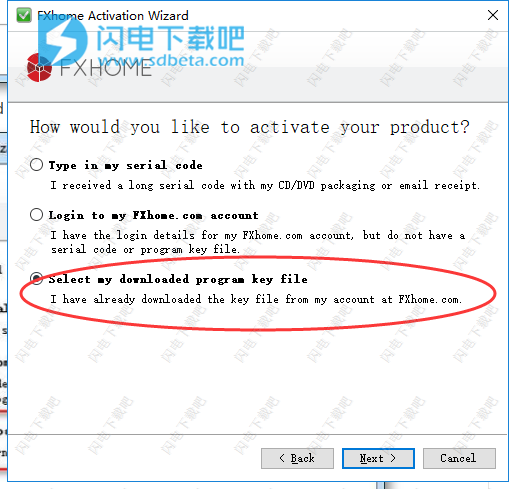
11、如图所示,点击浏览选择安装包中的PhotoKey6Pro.programKey文件,点击打开
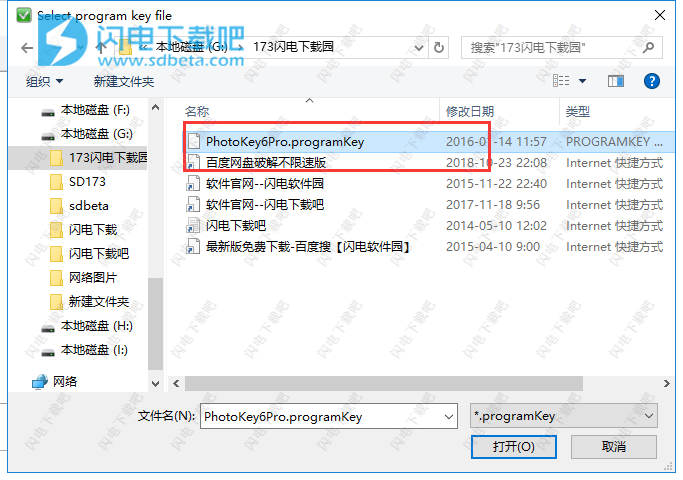
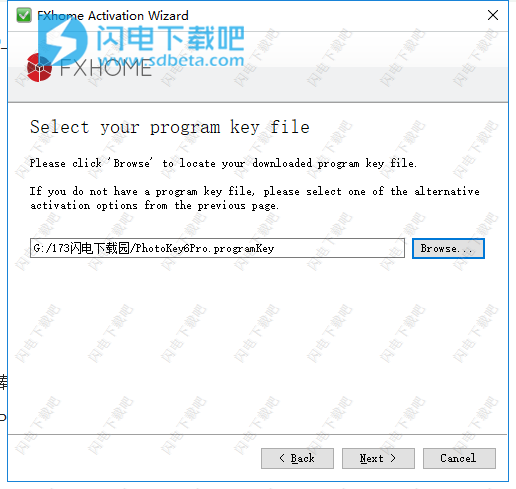
12、如图所示,再次感谢您购买FXhome产品。我们期待在EXhome.con见到您,点击finish退出
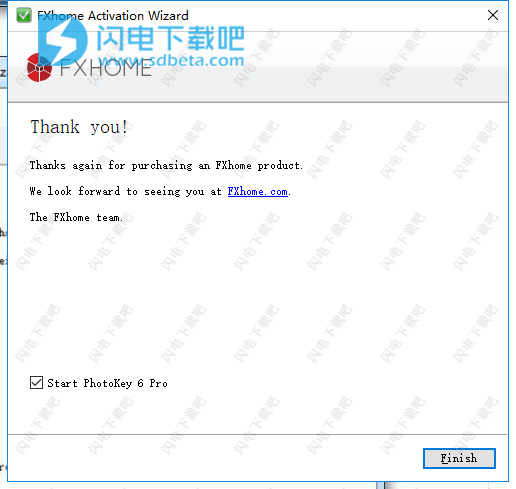
13、软件运行,界面如图所示
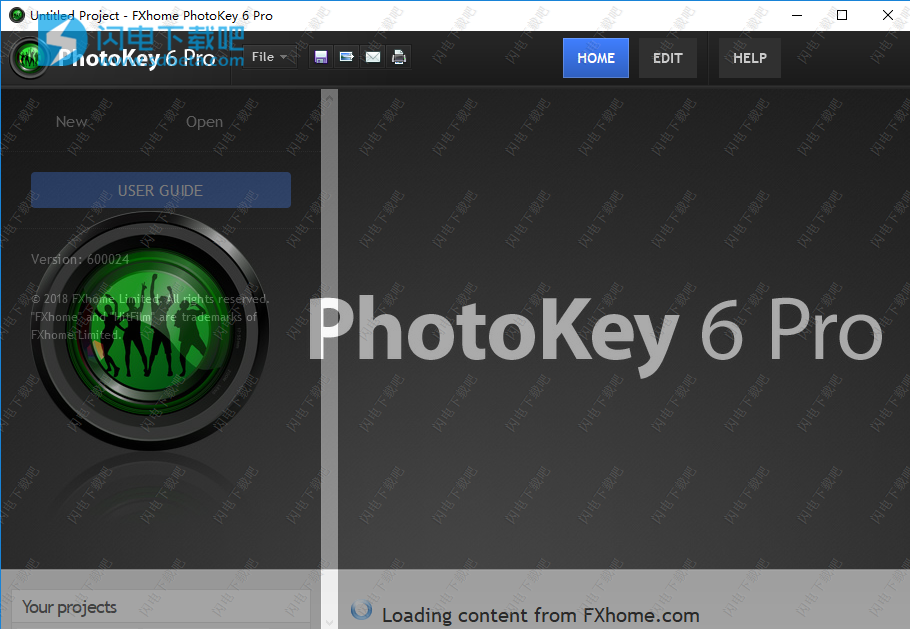
使用帮助
1、找到你的方式
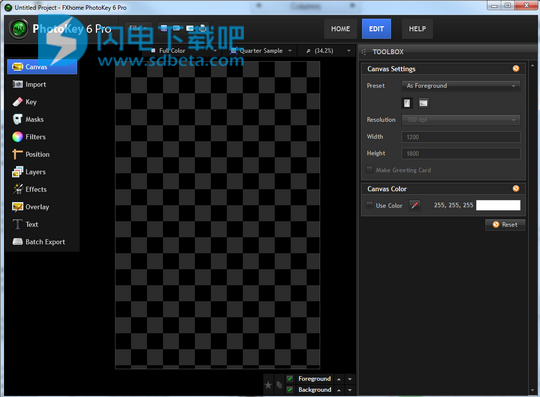
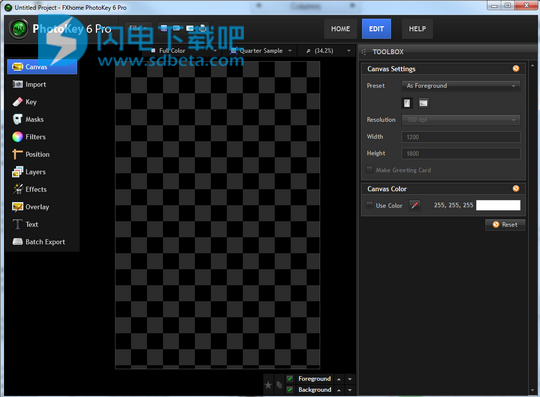
顶部是导航栏。在这里,您可以使用快捷按钮打开和保存项目,打印和发送电子邮件图像。导航栏还包含Home,Edit和Help按钮,用于在PhotoKey的三个主屏幕之间移动。
在任何时候,只需单击“编辑”按钮即可开始。
•主页-在这里您可以找到最新的PhotoKey和FXhome新闻,以及快速访问项目和视频教程。
•编辑-这是您将花费大部分时间的地方。如果您使用过以前版本的PhotoKey,您将在此处识别布局。
•帮助-PhotoKey帮助永远不会远。在这里,您将找到本手册的最新版本和视频教程。
编辑屏幕:
“编辑”屏幕有三个主要区域。
•工具集-左侧列表显示所有可用的工具集。单击工具集会在右侧的工具箱中显示它。
•工具箱-显示当前选定的工具集。您可以在此处对图像进行更改。
•画布-中心区域显示您当前正在编辑的图像。
查看“编辑”部分以获取完整详细信息。
您可以在主屏幕上找到最新消息,在编辑屏幕上创建图像并在帮助屏幕上寻求帮助。
2、关于绿幕摄影
2、关于绿幕摄影
几十年来,绿色屏幕和蓝色屏幕已经用于电影制作和摄影,并已成为摄影师工具箱中不可或缺的一部分。通过在绿色屏幕或蓝色屏幕上拍摄对象,可以轻松地将它们隔离并放置在新背景上。
这是一个在绿色屏幕上拍摄的新娘的例子:


PhotoKey立即从照片中删除绿屏背景,留下一个完全孤立的新娘版本:


然后可以使用PhotoKey添加新背景并对定位和外观进行其他调整:


从原始图像中移除绿屏或蓝屏是这种自动方式称为“键控”。PhotoKey6提供先进的键控方法,即使从不完美的源图像中也可以获得惊人的效果。
绿屏还是蓝屏?
使用特定颜色背景的主要原因是避免与主题上的任何颜色发生冲突。这就是为什么不常使用红色屏幕-由于人体皮肤中的红色,在拍摄人物时不可能获得良好的效果。绿色和蓝色在肤色方面都不那么突出,因此可以成为一种成功的键控色彩。仔细记下镜头中的衣服,头发和其他物体,并确保选择合适的背景。
如果你绝对无法避免一些颜色冲突,请看一下面具章节。
有些数码相机还倾向于保留比蓝色更多的绿色数据,因此如果您可以使用绿色或蓝色,则通常建议选择绿色。
蓝屏和绿屏可以从许多地方购买和租用,包括摄影,电影制作和面料商店,以及专业经销商。价格各不相同,所以一定要四处购物!
设置绿屏
绿屏和蓝屏摄影有一些独特的因素需要牢记。
在进入合成阶段时,在设置绿屏时要格外小心,这通常可以节省时间和麻烦。
•确保您的材料是哑光的,没有光泽。闪亮的背景将反射太多的光线,并有明亮的“热点”。
•避免使用有纹理的材料-选择不会产生任何阴影的光滑材料。纹理可能使主题难以与背景分离。
•避免背景中的折痕和皱纹。这些可能会投射阴影并导致复合材料出现瑕疵。
•务必尽量将拍摄对象置于远离背景的位置。这将减少反射到它们上的绿色或蓝色的数量,使其更容易复合。尽可能瞄准至少6英尺。
•确保拍摄对象没有在背景上投射任何不需要的阴影。阴影可以使合成变得更加困难。
•独立于拍摄对象照亮背景幕。这使您可以平滑地点亮背景,同时为主题保留更加生动的设置。
•避免在绿色屏幕上拍摄绿色主体,或在蓝屏下拍摄蓝色。您应该始终尝试使用距离拍摄对象颜色最远的屏幕。如果颜色冲突不可避免,则可以使用“遮罩”功能执行更正。
•尝试在拍摄对象后面添加非常非常微妙的洋红色光。这有助于抵消来自绿屏的绿色溢出光并增加分离。
RECAP使用绿屏是一个快速而有效的过程,但是花费更多时间来正确设置工作室可以在您到达计算机时获得回报。
3、你的第一张照片
3、你的第一张照片
本章将指导您完成在PhotoKey中创建合成图像的基础知识。
工具集
PhotoKey的功能分为几个工具集。它们显示在右侧的工具箱中,您可以使用附加到界面左侧的工具集列表在不同的工具集之间进行更改。
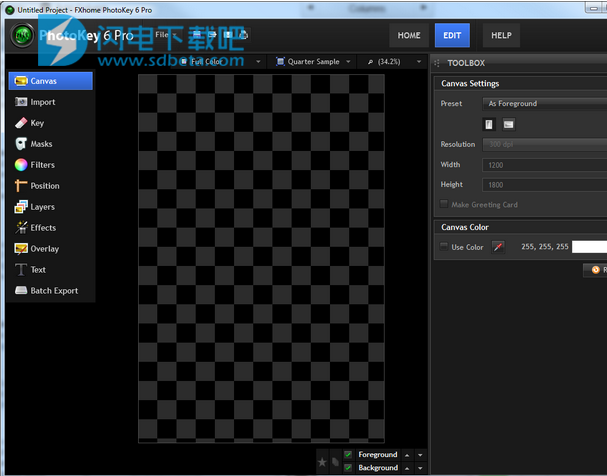
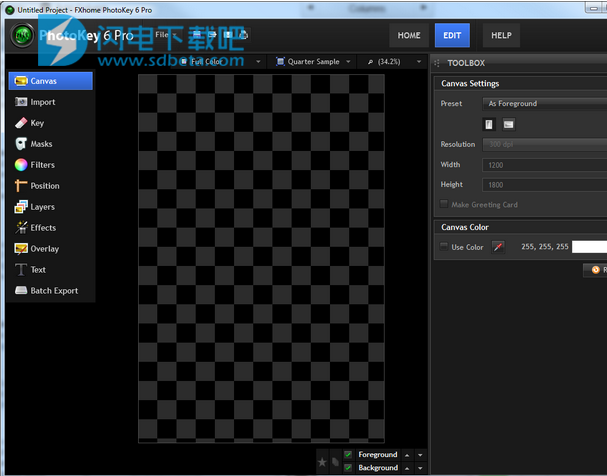
各种工具集大致按照应该接近的顺序列出,从画布工具集开始,然后使用导出工具集完成。但是,您不需要全部使用它们-在某些项目中,您只能在完成图像之前使用一个或两个工具集。
帆布:
启动PhotoKey后,你会注意到的第一件事是工作区中间有一个大矩形,里面有一个棋盘图案。此区域是您的画布,图案表示透明区域。由于尚未导入任何图像,因此整个画布都是透明的。
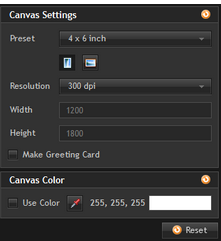
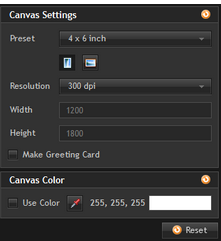
保存到图像文件或打印时,图案将不可见,而是白色。
通常最好从Canvas部分开始。在项目中间更改画布设置可能会影响图层的放置并需要额外的工作。
画布设置允许您从几种常见的照片和纸张尺寸,横向或纵向布局以及一系列DPI分辨率中进行选择。在本教程中,我们将使用4x6,纵向和300dpi的默认设置。
查看Canvas章节了解完整详情。
进口:
此工具集允许您管理前景和背景图像。只需按“导入/添加”按钮或将图像拖到PhotoKey界面上,即可随时更改图像。
在PhotoKey6Pro中,前景和背景设置分为工具箱顶部的单独选项卡。您可以随时在“前景”和“背景”选项卡之间切换。
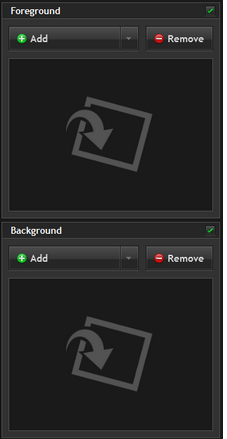
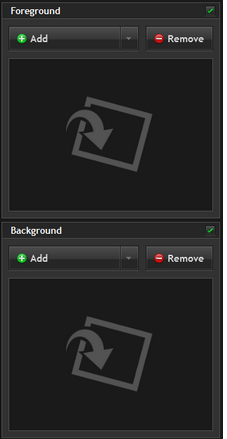
首次选择“导入”工具集时,前景层和背景层都将为空白。
PhotoKey和PhotoKey6Pro具有不同的导入工具集,因为PhotoKey6Pro可以导入多个图像。有关PhotoKey6Pro系统的更多信息,请参阅批量导入。
首先单击背景部分中的“添加”按钮导入背景图像。任何图像文件都可以在PhotoKey中使用。
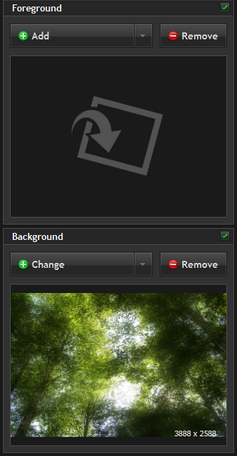
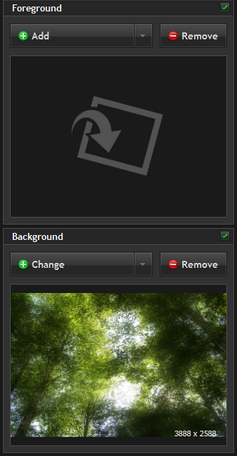
完整的背景图像显示在预览面板和画布上。如果图像大于画布设置,它将溢出到画布外部工作区的黑暗区域(可以通过更改“画布”或“位置”设置来更改)。
背景图像没有绿屏删除选项,因此请勿尝试将绿屏图像导入背景图层。
现在,通过单击前景部分中的“添加”按钮导入绿屏照片。
PhotoKey6Pro可以一次导入多个前景图像。有关批处理功能的详细信息,请查看批量导入章节。现在我们只关注单个前景图像。
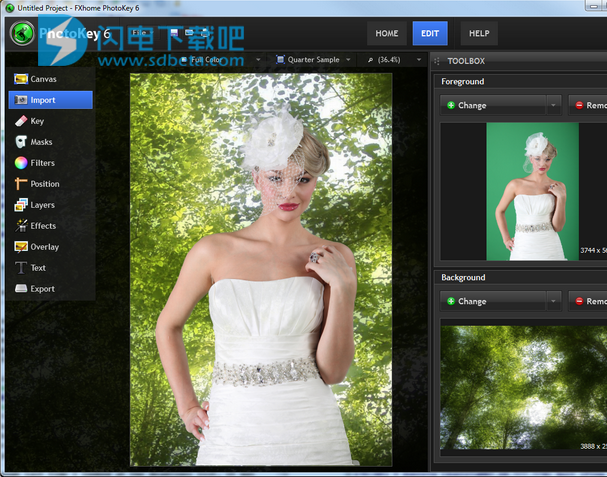
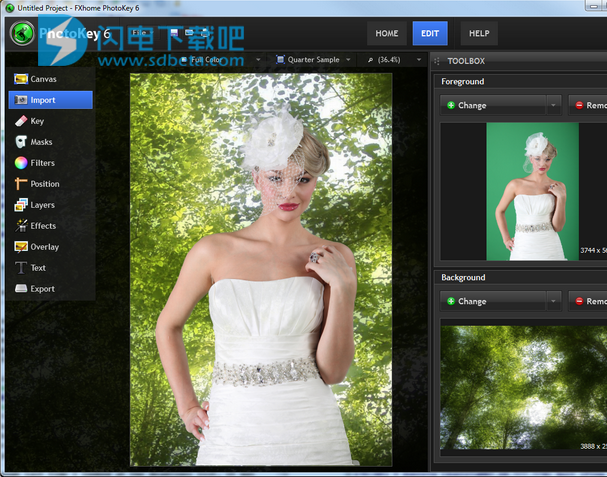
PhotoKey自动删除照片中的绿色屏幕,显示背景图像。在许多情况下,这是您在PhotoKey中需要做的所有事情,以获得良好的结果。
键
从图像中自动移除绿屏称为键控。虽然PhotoKey的默认设置可以产生出色的效果,但有时您需要手动调整设置,尤其是在拍摄过程中出现任何照明或绿屏问题时。
检查合成问题的最佳方法是将画布视图模式从“全彩”切换为“前景”。这将前景显示为黑白图像,如下所示:
自动色度键过滤器也有自己的视图模式,您可以使用它们。
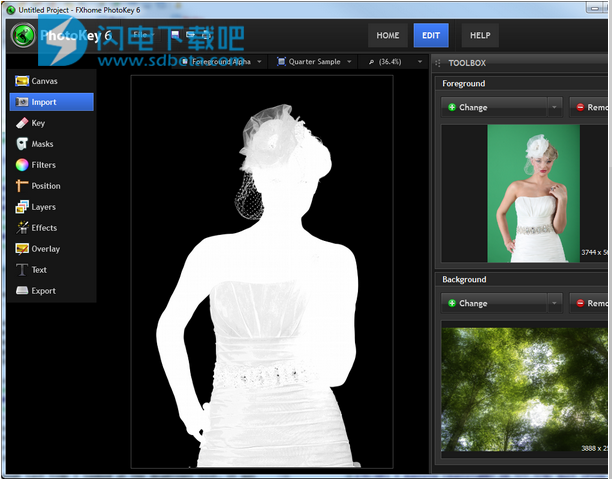
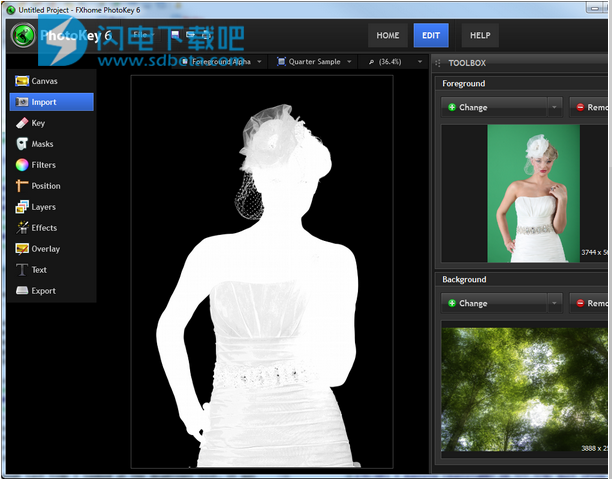
黑色区域代表前景的完全透明区域。
白色区域代表前景的完全不透明区域。
灰色区域表示前景的半透明区域。
这样可以更轻松地了解如何进行调整。在这种情况下,礼服显然比它应该更透明。
使用自动色度键,简单地降低剪辑前景设置可以使键更清晰。
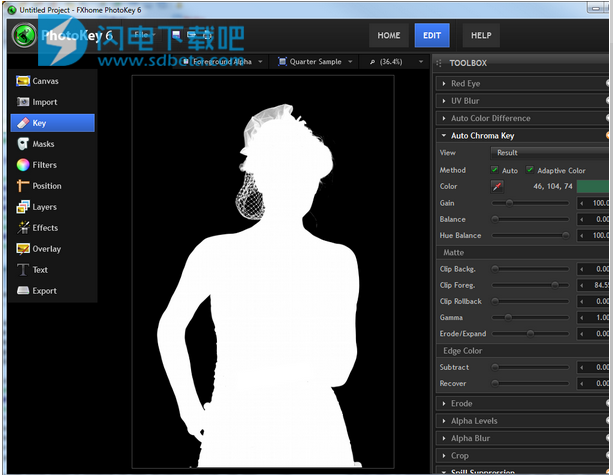
在这种情况下,使用新的自适应颜色功能可增加头饰的细节。 这是一个关闭自适应颜色的特写:
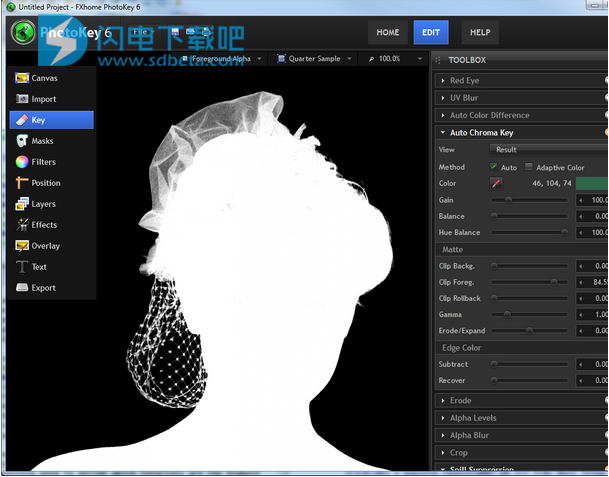
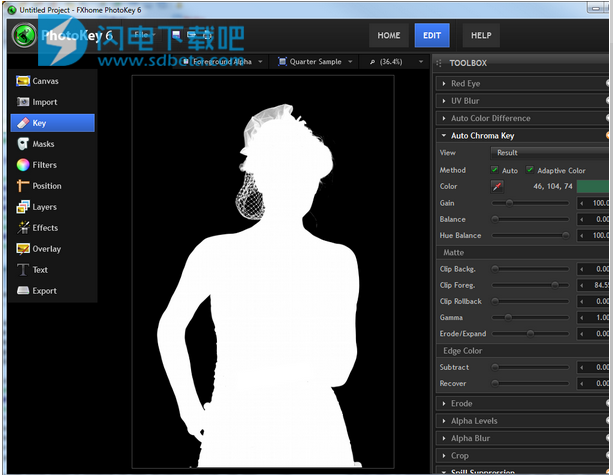
在这种情况下,使用新的自适应颜色功能可增加头饰的细节。 这是一个关闭自适应颜色的特写:
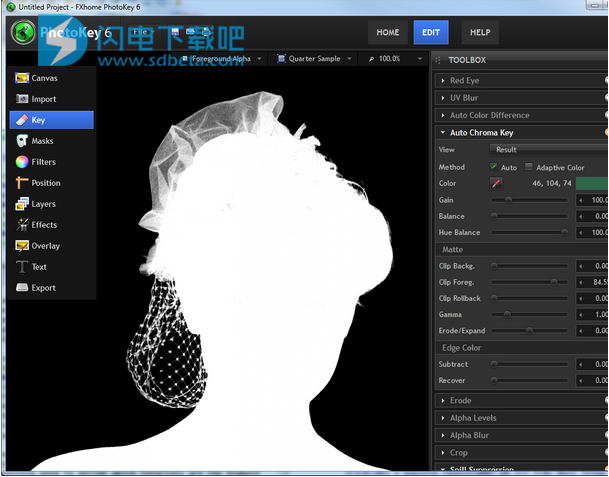
打开自适应颜色后,蕾丝的网格形状将恢复:
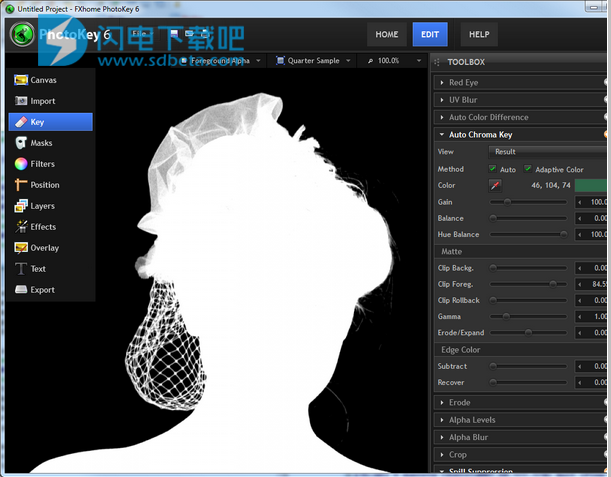
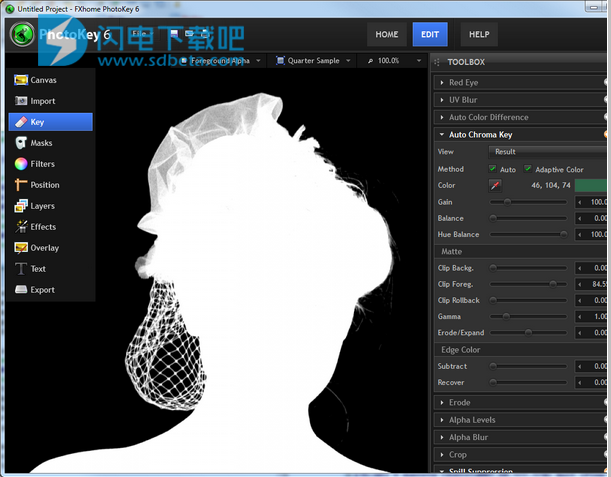
有关PhotoKey的键控滤波器和自适应颜色的详细信息,请查看Key章节。
值得注意的是,如果您每次都必须彻底调整Key设置,那么可能需要调整绿屏设置以改善源照片。在摄影阶段多一点额外的时间可以在合成期间节省大量的工作。
一旦您对复合材料感到满意,您就可以将画布切换回全色模式。
位置
此示例中的背景图像比画布大得多。这可以在“位置”工具集中进行调整。
进行位置调整时,您可以使用工具箱滑块或画布控件。画布更快更容易,而工具箱提供更高的精度。
要缩小背景,首先我们需要切换到Background选项卡。画布上或工具箱中的控件可用于根据需要移动或缩放背景:
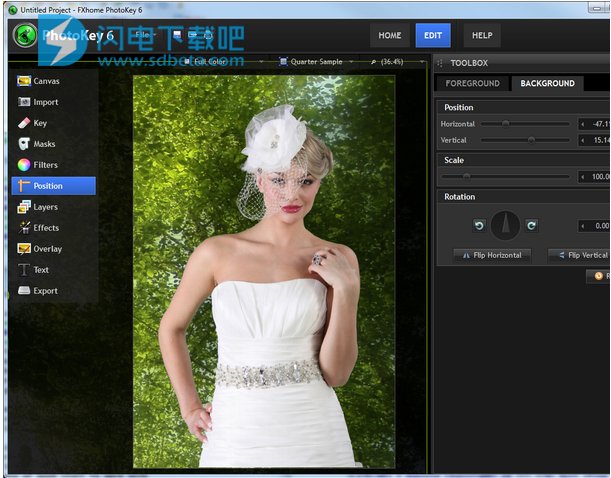
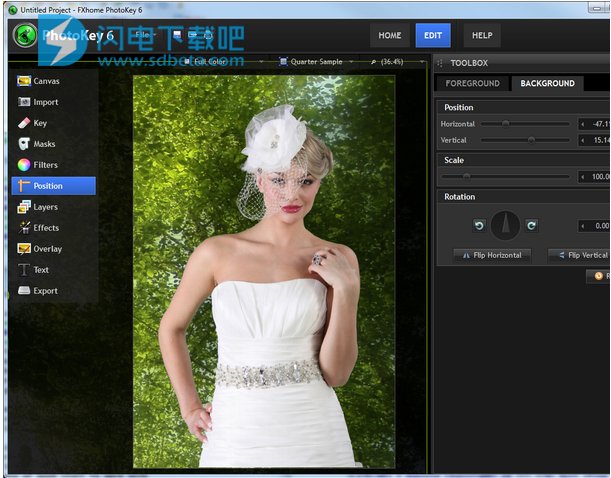
过滤器和效果 :
PhotoKey6和PhotoKey6Pro都包含各种滤镜和效果,可用于增强图像的外观。
在此示例中,您可以看到一系列PhotoKey6Pro功能,用于创建相同复合材料的更具风格的版本,具有更高的对比度和颜色调整:
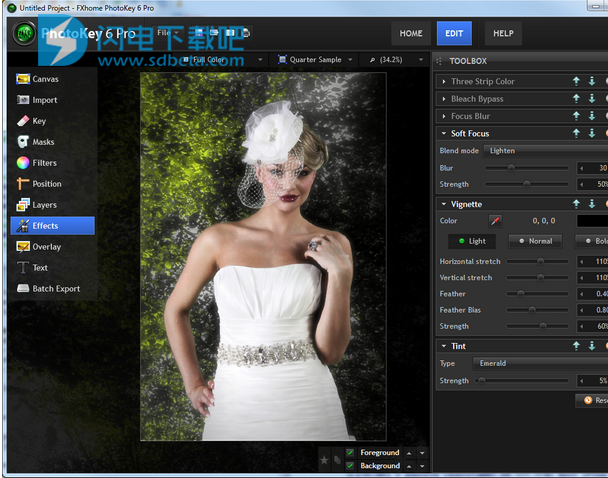
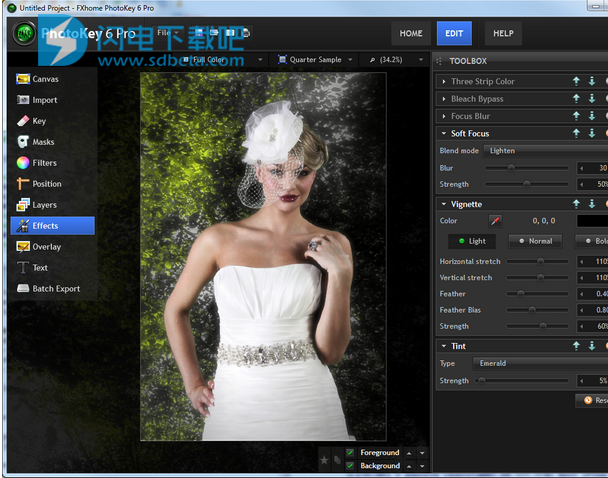
保存:
在PhotoKey工作时,定期保存项目非常重要。这样,您可以在多个会话中处理同一个项目,并且在发生电源故障时不会丢失任何工作。
PhotoKey6项目文件不包括实际的图像媒体。如果要将项目传输到另一台计算机,则还需要包含关联的图像文件。
您可以通过单击光盘图标或“文件”菜单随时保存项目。
PhotoKey6项目无法在其他软件中打开。如果要从项目中创建最终图像,则需要将其导出。
出口:
“过滤器”,“图层”,“效果”和“叠加”工具集提供了许多用于自定义图像的创作选项。您使用它们中的多少完全取决于您,并且因项目而异。
完成图像处理后,可以将其导出到新的图像文件。工具栏上的蓝色图片图标是导出当前显示图像的快捷方式,您也可以从文件菜单中选择“导出画布”。
Pro版本的用户可以一次导出多个图像。有关更多信息,请查看“批量导出”一章。
RECAP在PhotoKey中导入和合成图像只需要点击几下。
本文地址:http://www.sd124.com/article/2018/1205/227354.html
《FXhome PhotoKey 6 Pro 6.0.0024下载安装激活图文教程》由闪电下载吧整理并发布,欢迎转载!

